# ssh (Jenkins CLI)
# JENKINS_SSHD_PORT=[sshd port on master]
# JENKINS_HOSTNAME=[Jenkins master hostname]
ssh -p $JENKINS_SSHD_PORT $JENKINS_HOSTNAME declarative-linter < Jenkinsfile流水线开发工具
Blue Ocean 编辑器
Blue Ocean Pipeline Editor 提供 WYSIWYG 方法来创建声明式流水线。 该编辑器提供了所有阶段,并行分支和流水线中步骤的构造视图。 编辑器验证了流水线的更改, 在它们被提交之前消除了许多错误。在后台,它仍然生成声明式的流水线代码。
命令行流水线linter
Jenkins可以验证或者 "lint", 在实际运行它之前,从命令行发出声明式流水线。 这可以通过使用 Jenkins CLI 命令或用适当的参数创建一个 HTTP POST请求来完成。 建议使用 SSH interface 来运行linter。请参阅 Jenkins CLI 文档 了解如何正确配置Jenkins以获取安全命令行访问的详细信息 。
curl# curl (REST API)
# Assuming "anonymous read access" has been enabled on your Jenkins instance.
# JENKINS_URL=[root URL of Jenkins master]
# JENKINS_CRUMB is needed if your Jenkins master has CRSF protection enabled as it should
JENKINS_CRUMB=`curl "$JENKINS_URL/crumbIssuer/api/xml?xpath=concat(//crumbRequestField,\":\",//crumb)"`
curl -X POST -H $JENKINS_CRUMB -F "jenkinsfile=<Jenkinsfile" $JENKINS_URL/pipeline-model-converter/validate示例
下面是正在运行流水线linter的两个示例。
第一个示例显示传递一个无效的 Jenkinsfile`时的输出,这是 `agent 声明中缺失的部分。
pipeline {
agent
stages {
stage ('Initialize') {
steps {
echo 'Placeholder.'
}
}
}
}# pass a Jenkinsfile that does not contain an "agent" section
ssh -p 8675 localhost declarative-linter < ./Jenkinsfile
Errors encountered validating Jenkinsfile:
WorkflowScript: 2: Not a valid section definition: "agent". Some extra configuration is required. @ line 2, column 3.
agent
^
WorkflowScript: 1: Missing required section "agent" @ line 1, column 1.
pipeline }
^在第二个示例中, Jenkinsfile 已被更新,它的内容包含`agent`上
丢失的`any`。 linter 现在报告说流水线是有效的。
pipeline {
agent any
stages {
stage ('Initialize') {
steps {
echo 'Placeholder.'
}
}
}
}ssh -p 8675 localhost declarative-linter < ./Jenkinsfile
Jenkinsfile successfully validated."replay" Pipeline Runs with Modifications
典型的流水线将在经典的 Jenkins web UI中被定义,
或者提交一个 Jenkinsfile i到源代码控制。 不幸的是,
这两种方法都不适合于流水线的快速迭代或原型开发。
"Replay" 特性允许快速修改和执行现有流水线,而不需要修改流水线配置或创建新的提交。
用法
使用"Replay" 特性:
-
在构建历史中选择一个之前已完成的运行。
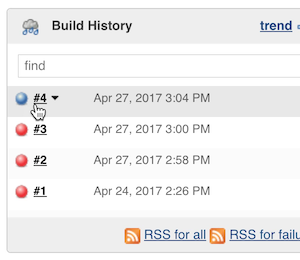
-
点击右侧菜单的 "Replay" 。
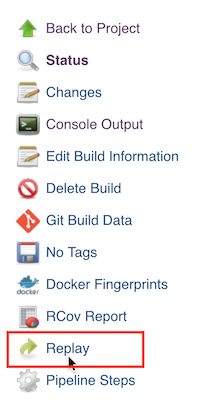
-
修改并点击 "Run"。在该示例中, 将 "ruby-2.3" 改为 "ruby-2.4"。
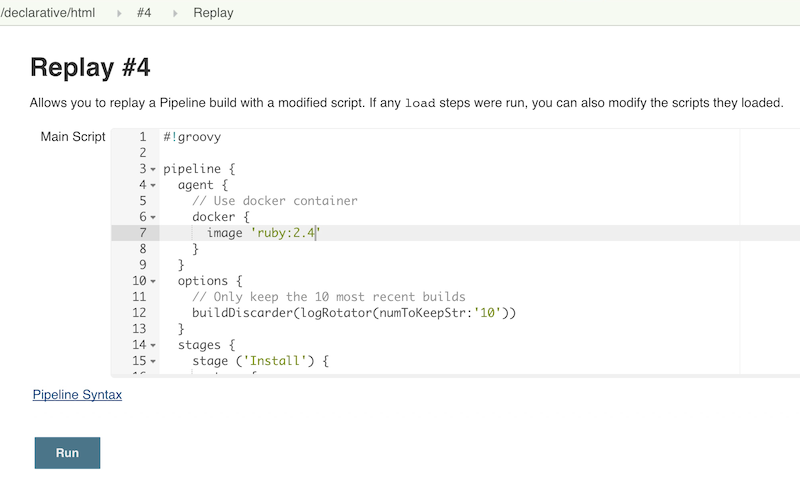
-
检查更改的结果
一旦你满意本次更改, 你可以使用回放来再次查看他们, 复制他们到你的流水线作业或 `Jenkinsfile`中, 然后使用平常的工程流程提交它们。
特性
-
Can be called multiple times on the same run - 允许对不同的更改进行简单的并行测试。
-
Can also be called on Pipeline runs that are still in-progress - 只要流水线包含语法正确的 Groovy 并且能够启动,就可以回放。
-
Referenced Shared Library code is also modifiable - 如果一个流水线运行引用了一个 Shared Library, 那么共享库中的代码也将作为回放页面的一部分显示和修改。
限制
-
Pipeline runs with syntax errors cannot be replayed - 意思是他们的代码不能被查看,任何在他们里面的改变都不能被检索。 当使用回放进行更重要的修改时, 在运行之前保存你的变更到一个Jenkins之外的文件或编辑器中。 参考JENKINS-37589
-
Replayed Pipeline behavior may differ from runs started by other methods - 对于不属于多分支流水线的流水线,原始运行和回放运行的 提交信息可能会不同。 参考 JENKINS-36453
IDE 集成
Eclipse Jenkins 编辑器
Eclipse 市场存在一个名为 `Jenkins Editor`的Eclipse插件。 这个特殊的文本编辑器提供了一些定义流水线的特性,比如:
-
通过 Jenkins Linter Validation验证流水线脚本。 失败会显示为Eclipse标记。
-
带有专用图标的大纲(用于声明式 Jenkins 流水线 )
-
语法 / 关键字高亮
-
Groovy 验证
| Jenkins 编辑器插件是一个不被Jenkins项目支持的第三方工具。 |